Ερώτηση
Πρόβλημα: Πώς να διορθώσετε το σφάλμα "Τα Windows εντόπισαν διένεξη διεύθυνσης IP" στα Windows;
Γεια σας. Πριν από μερικές μέρες άρχισα να λαμβάνω ένα σφάλμα, το οποίο ισχυρίζεται ότι "Σφάλμα δικτύου διένεξης διεύθυνσης IP - Ένας άλλος υπολογιστής σε αυτό το δίκτυο έχει την ίδια IP διεύθυνση ως αυτόν τον υπολογιστή." Καταλαβαίνω ότι το πρόβλημα σχετίζεται με τη σύνδεση στο Διαδίκτυο, αλλά επειδή δεν είμαι γνώστης της τεχνολογίας, δεν έχω ιδέα τι πρέπει να κάνω για να διορθώσω ότι. Χρησιμοποιώ τα Windows 10 1703, τα οποία είναι συνδεδεμένα στο Διαδίκτυο χρησιμοποιώντας θύρα Ethernet, εάν αυτό έχει νόημα. Ευχαριστώ εκ των προτέρων!
Λυμένη απάντηση
Τα Windows εντόπισαν μια διένεξη διεύθυνσης IP είναι μια διεύθυνση IP[1] σχετικό σφάλμα που μαστίζεται από χρήστες υπολογιστών Windows και φορητών υπολογιστών από το 2016. Το πρόβλημα δεν φαίνεται να συμβαίνει όταν το μηχάνημα είναι συνδεδεμένο στο Διαδίκτυο μέσω δρομολογητή Wi-Fi, αν και το Οι χρήστες που χρησιμοποιούν καλώδιο Ethernet για τη δημιουργία σύνδεσης στο Διαδίκτυο είναι πολύ πιθανό να το έχουν προβλήματα.
Ένα πρωτόκολλο Διαδικτύου, διεθνώς γνωστό ως διεύθυνση IP, είναι μια μοναδική αριθμητική ετικέτα που εκχωρείται σε κάθε συσκευή που είναι συνδεδεμένη σε ένα δίκτυο υπολογιστών. Η διεύθυνση IP χρησιμοποιείται για επικοινωνία, φιλοξενία, αναγνώριση διεπαφής δικτύου και διεύθυνση τοποθεσίας.
Δεν είναι δυνατή η περιήγηση στο Διαδίκτυο και δεν υπάρχει αναγνώριση διεύθυνσης IP. Κάθε συσκευή διαφοροποιείται ανάλογα με τις βάσεις της IP, επομένως το δίκτυο μπορεί εύκολα να αναγνωρίσει τον χρήστη, την τοποθεσία του, τις τεχνικές προδιαγραφές ή τη συσκευή και άλλα απαιτούμενα μη προσωπικά δεδομένα[2].
Επομένως, το να αντιμετωπίσετε ότι τα Windows έχουν εντοπίσει μια διένεξη διεύθυνσης IP μπορεί να είναι ένα σοβαρό ζήτημα, επειδή το σφάλμα μπορεί να παρουσιαστεί κατά την προσπάθεια σύνδεσης στο Διαδίκτυο. Αυτό το μήνυμα σφάλματος υποδεικνύει το γεγονός ότι η διεύθυνση IP σας χρησιμοποιείται ήδη στο δίκτυο.
Ο ένοχος των Windows έχει εντοπίσει ένα σφάλμα διένεξης διεύθυνσης IP μπορεί να συμβεί εάν χρησιμοποιείτε πολλές συσκευές, όπως π.χ ως υπολογιστής, φορητός υπολογιστής, εκτυπωτής και smartphone στο ίδιο δίκτυο, οι διευθύνσεις IP ενδέχεται να αντιγραφούν και να ενεργοποιηθούν παραβάσεις. Σημειώστε ότι αυτό το πρόβλημα δεν έχει καμία σχέση με την υπηρεσία παροχής Internet[3], αλλά μάλλον σχετίζεται με ρυθμίσεις υπολογιστή ή δρομολογητή.
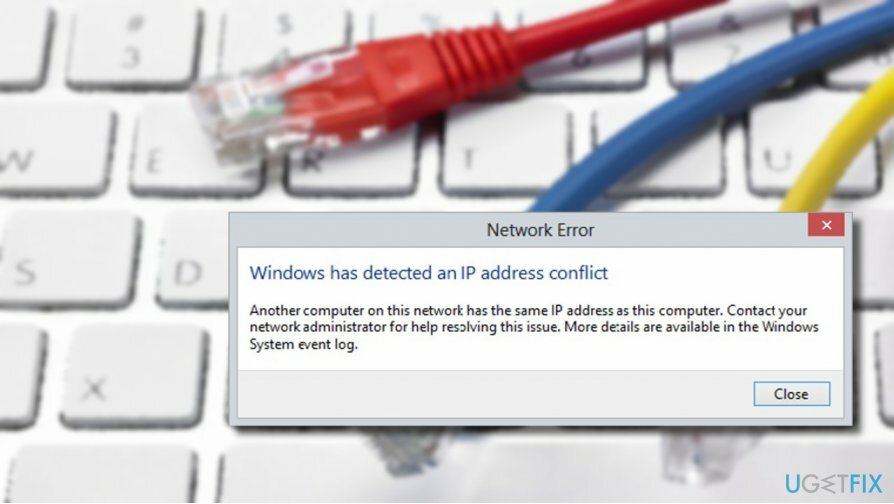
Όταν δημιουργηθεί η απευθείας σύνδεση με χρήση καλωδίου, η σύνδεση στο Διαδίκτυο απαιτεί την εισαγωγή της διεύθυνσης IP, της προεπιλεγμένης πύλης, του προτιμώμενου διακομιστή DNS, της μάσκας υποδικτύου και του εναλλακτικού διακομιστή DNS. Όλες οι πληροφορίες διεργασιών καταχωρούνται ως η τρέχουσα διεύθυνση Media Access Control (MAC) και συνδέονται με την τρέχουσα συνδεδεμένη συσκευή.
Επομένως, εάν ο υπολογιστής με την καταχωρισμένη διεύθυνση MAC είναι αποσυνδεδεμένος και η άλλη συσκευή είναι συνδεδεμένο στο ίδιο καλώδιο Ethernet, το δίκτυο αποτυγχάνει να αναγνωρίσει τη διεύθυνση MAC του άλλου υπολογιστή. Εάν προκύψει αυτό το είδος διένεξης IP, ο χρήστης ειδοποιείται με το ακόλουθο μήνυμα:
Τα Windows εντόπισαν διένεξη διεύθυνσης IP
Ένας άλλος υπολογιστής σε αυτό το δίκτυο έχει την ίδια διεύθυνση IP με αυτόν τον υπολογιστή. Επικοινωνήστε με τον διαχειριστή του δικτύου σας για βοήθεια σχετικά με την επίλυση αυτού του ζητήματος. Περισσότερες λεπτομέρειες είναι διαθέσιμες στο αρχείο καταγραφής συμβάντων του συστήματος Windows.
Διόρθωση του σφάλματος "Τα Windows εντόπισαν διένεξη διεύθυνσης IP" στα Windows
Για να επισκευάσετε το κατεστραμμένο σύστημα, πρέπει να αγοράσετε την έκδοση με άδεια χρήσης Reimage Reimage.
Το σφάλμα δεν θα πρέπει πλέον να παρουσιάζεται εάν επιστρέψετε στον υπολογιστή, τον οποίο διεύθυνση MAC έχει καταχωρίσει το δίκτυό σας. Εάν αυτή δεν είναι η λύση, επειδή χρειάζεστε δύο ή περισσότερες συσκευές να συνδεθούν στο ίδιο καλώδιο Ethernet, τότε θα πρέπει να δοκιμάσετε αυτές τις διορθώσεις "Τα Windows εντόπισαν διένεξη διεύθυνσης IP":
Μέθοδος 1. Κάντε επανεκκίνηση του δρομολογητή
Για να επισκευάσετε το κατεστραμμένο σύστημα, πρέπει να αγοράσετε την έκδοση με άδεια χρήσης Reimage Reimage.
Για να διορθώσετε τα Windows εντόπισαν σφάλμα διένεξης διεύθυνσης IP, προσπαθήστε να επανεκκινήσετε το δρομολογητή. Αυτή η μέθοδος μπορεί να λειτουργήσει εάν ο δρομολογητής αποτύχει να αποδώσει διαφορετικές διευθύνσεις IP σε πολλές συσκευές που είναι διασυνδεδεμένες στο ίδιο δίκτυο.

- Βρείτε το κουμπί λειτουργίας στο δρομολογητή και απενεργοποιήστε το.
- Αφήστε το δρομολογητή απενεργοποιημένο για αρκετά λεπτά.
- Μετά από αυτό, ενεργοποιήστε ξανά το δρομολογητή.
Μέθοδος 2. Αλλαγή διεύθυνσης MAC
Για να επισκευάσετε το κατεστραμμένο σύστημα, πρέπει να αγοράσετε την έκδοση με άδεια χρήσης Reimage Reimage.
Για να διορθώσετε το πρόβλημα, δοκιμάστε να χρησιμοποιήσετε την ίδια διεύθυνση MAC[4] στη δεύτερη συσκευή που είναι συνδεδεμένη στο δίκτυο. Για το σκοπό αυτό θα πρέπει:
- Κάντε δεξί κλικ κλειδί Windows και επιλέξτε Γραμμή εντολών (Διαχειριστής).
- Ή πατήστε Πλήκτρο Windows + R, τύπος cmdκαι πατήστε Εισαγω.
- Αντιγράψτε και επικολλήστε το ipconfig /all εντολή.
- Τύπος Εισαγω μετά από αυτό.
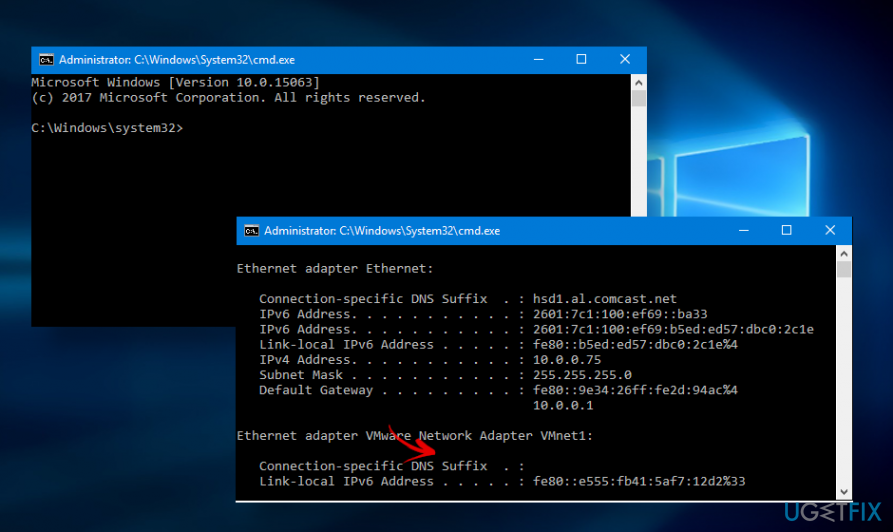
- Όταν ανοίξει η Φυσική Διεύθυνση, ανοίξτε τον δεύτερο υπολογιστή.
- Τύπος Πλήκτρο Windows + R, τύπος ncpa.cplκαι πατήστε Εισαγω.
- Κάντε δεξί κλικ στο Ethernet [αριθμός] και ανοιχτό Ιδιότητες.
- Επιλέγω Διαμορφώστε και μετά ανοίξτε Προχωρημένος.
- Κάντε κλικ στο Διεύθυνση δικτύου και εισάγετε το Διεύθυνση MAC στο πλαίσιο Αξία.
- Αποθηκεύστε τις αλλαγές
Μέθοδος 3. Ανανεώστε τη διεύθυνση IP
Για να επισκευάσετε το κατεστραμμένο σύστημα, πρέπει να αγοράσετε την έκδοση με άδεια χρήσης Reimage Reimage.
- Κάντε δεξί κλικ κλειδί Windows και επιλέξτε Γραμμή εντολών (Διαχειριστής).
- Ή πατήστε Πλήκτρο Windows + R, τύπος cmdκαι πατήστε Εισαγω.
- Αντιγράψτε και επικολλήστε τις ακόλουθες εντολές στα παράθυρα της γραμμής εντολών και πατήστε Εισαγω μετά από κάθε:
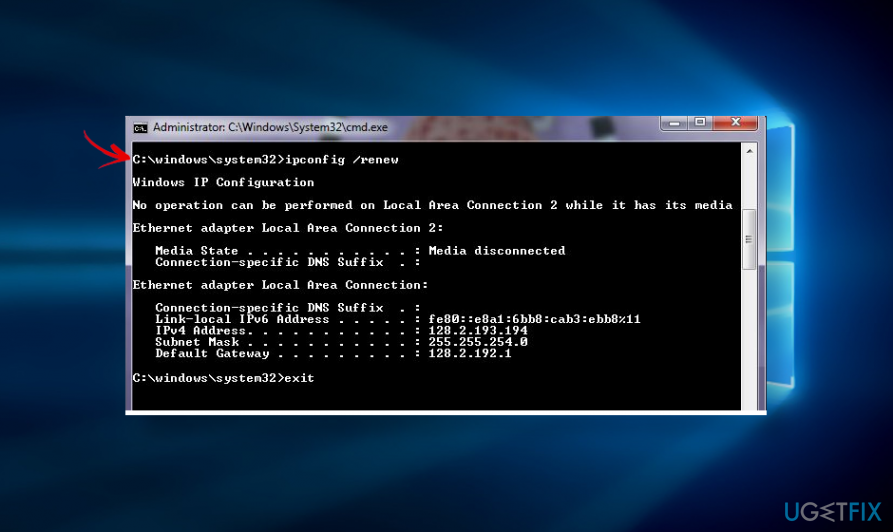
Μέθοδος 4. Καταργήστε τη στατική IP, χρησιμοποιήστε την υπηρεσία VPN
Για να επισκευάσετε το κατεστραμμένο σύστημα, πρέπει να αγοράσετε την έκδοση με άδεια χρήσης Reimage Reimage.
Εάν η διεύθυνση IP έχει εισαχθεί και διαμορφωθεί με μη αυτόματο τρόπο στο μηχάνημά σας, ονομάζεται στατική. Επομένως, προσπαθήστε να διορθώσετε ότι τα Windows εντόπισαν σφάλμα διεύθυνσης IP αφαιρώντας τη στατική IP και μετατρέψτε τη σε χρήση αυτόματης IP. Για το σκοπό αυτό θα πρέπει:
- Τύπος Πλήκτρο Windows + R για να ανοίξω Τρέξιμο διαλόγου.
- Πληκτρολογήστε το ncpa.cpl εντολή και κάντε κλικ Εντάξει.
- Οταν ο Δικτυακές συνδέσεις ανοίγει το παράθυρο, κάντε δεξί κλικ στον προσαρμογέα που χρησιμοποιείτε.
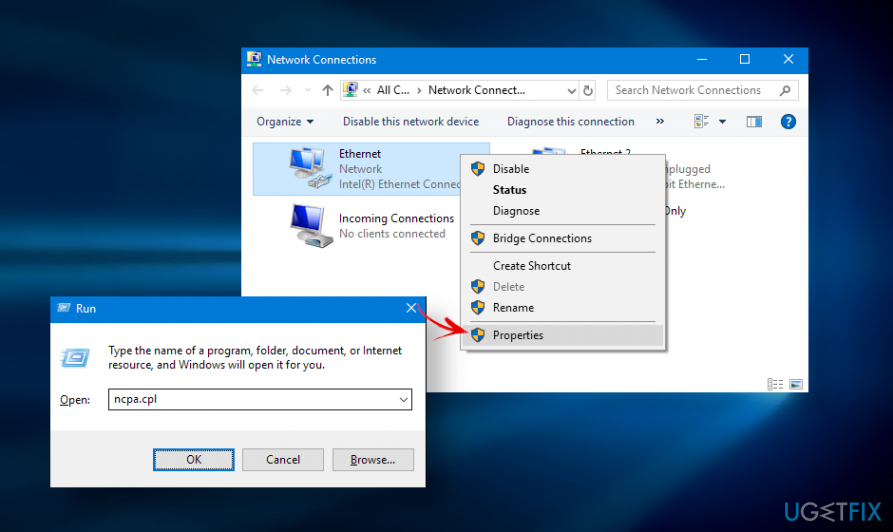
- Επιλέγω Ιδιότητες και κάντε διπλό κλικ στο Πρωτόκολλο Διαδικτύου Έκδοση 4 (TCP/IPv4).
- Ανοιξε το Γενικός καρτέλα και επιλέξτε και τα δύο Λάβετε μια διεύθυνση IP αυτόματα και Λάβετε αυτόματα τη διεύθυνση διακομιστή DNS.
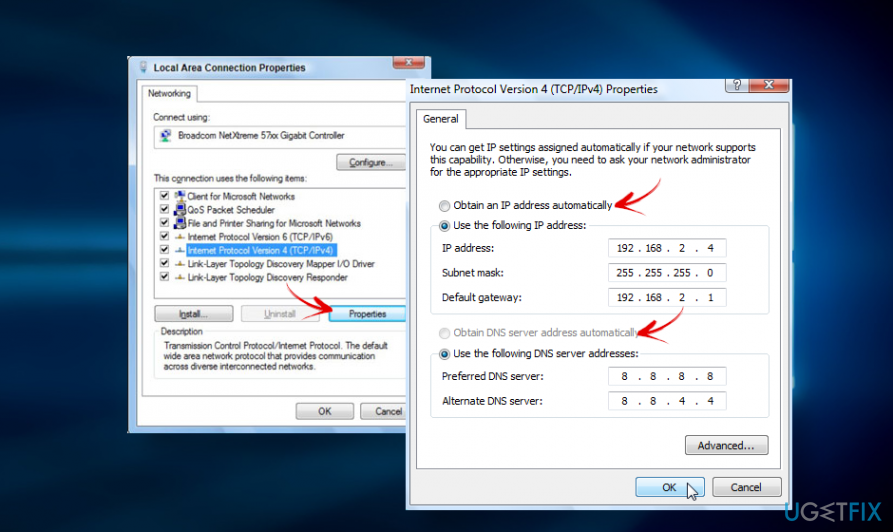
- Μετά από αυτό, κάντε κλικ στο Εντάξει κουμπί και στα δύο παράθυρα.
- Κάντε επανεκκίνηση του υπολογιστή σας.
Εάν η κατάργηση της στατικής IP δεν έλυσε, τα Windows έχουν εντοπίσει ένα σφάλμα διεύθυνσης IP δεν έλυσε το πρόβλημα, δοκιμάστε να χρησιμοποιήσετε ένα λογισμικό VPN. Αποκαλούμενο ως Εικονικό Ιδιωτικό Δίκτυο, τέτοιο λογισμικό στοχεύει στην προστασία της ιδιωτικής ζωής των ανθρώπων, αποτρέποντας την κυβέρνηση από την κατασκοπεία, τη διασφάλιση της ανωνυμίας των χρηστών κατά την περιήγηση στον Ιστό ή το ξεκλείδωμα των περιορισμών χώρας για πρόσβαση σε ορισμένες υπηρεσίες. Για περισσότερες πληροφορίες σχετικά με τα πλεονεκτήματα των VPN, διαβάστε το άρθρο Αποκτήστε το καλύτερο αποκλειστικό IP VPN για να απολαύσετε online φήμη χωρίς κινδύνους. Ωστόσο, το λογισμικό VPN δημιουργεί μια νέα μοναδική διεύθυνση IP για τη μεμονωμένη συσκευή που είναι συνδεδεμένη στο δίκτυο. Το προτεινόμενο VPN μας είναι Ιδιωτική πρόσβαση στο Διαδίκτυο. Είναι ένα ισχυρό εργαλείο, γι' αυτό δοκιμάστε το εάν οι προηγούμενες μέθοδοι απέτυχαν να λειτουργήσουν στα Windows έχει εντοπίσει σφάλμα διένεξης διεύθυνσης IP.
Επιδιορθώστε τα Σφάλματά σας αυτόματα
Η ομάδα του ugetfix.com προσπαθεί να κάνει το καλύτερο δυνατό για να βοηθήσει τους χρήστες να βρουν τις καλύτερες λύσεις για την εξάλειψη των σφαλμάτων τους. Εάν δεν θέλετε να ταλαιπωρηθείτε με τεχνικές χειροκίνητης επισκευής, χρησιμοποιήστε το αυτόματο λογισμικό. Όλα τα προτεινόμενα προϊόντα έχουν ελεγχθεί και εγκριθεί από τους επαγγελματίες μας. Τα εργαλεία που μπορείτε να χρησιμοποιήσετε για να διορθώσετε το σφάλμα σας παρατίθενται παρακάτω:
Προσφορά
Κάν 'το τώρα!
Λήψη ΔιόρθωσηΕυτυχία
Εγγύηση
Κάν 'το τώρα!
Λήψη ΔιόρθωσηΕυτυχία
Εγγύηση
Εάν δεν καταφέρατε να διορθώσετε το σφάλμα σας χρησιμοποιώντας το Reimage, επικοινωνήστε με την ομάδα υποστήριξής μας για βοήθεια. Παρακαλούμε, ενημερώστε μας όλες τις λεπτομέρειες που πιστεύετε ότι πρέπει να γνωρίζουμε για το πρόβλημά σας.
Αυτή η κατοχυρωμένη με δίπλωμα ευρεσιτεχνίας διαδικασία επισκευής χρησιμοποιεί μια βάση δεδομένων με 25 εκατομμύρια στοιχεία που μπορούν να αντικαταστήσουν οποιοδήποτε κατεστραμμένο ή λείπει αρχείο στον υπολογιστή του χρήστη.
Για να επισκευάσετε το κατεστραμμένο σύστημα, πρέπει να αγοράσετε την έκδοση με άδεια χρήσης Reimage εργαλείο αφαίρεσης κακόβουλου λογισμικού.

Για να μείνετε εντελώς ανώνυμοι και να αποτρέψετε τον ISP και το κυβέρνηση από την κατασκοπεία σε σας, θα πρέπει να απασχολήσετε Ιδιωτική πρόσβαση στο Διαδίκτυο VPN. Θα σας επιτρέψει να συνδεθείτε στο Διαδίκτυο ενώ θα είστε εντελώς ανώνυμοι κρυπτογραφώντας όλες τις πληροφορίες, αποτρέποντας την παρακολούθηση, τις διαφημίσεις, καθώς και το κακόβουλο περιεχόμενο. Το πιο σημαντικό, θα σταματήσετε τις παράνομες δραστηριότητες παρακολούθησης που εκτελούν πίσω από την πλάτη σας η NSA και άλλα κυβερνητικά ιδρύματα.
Απρόβλεπτες περιστάσεις μπορεί να συμβούν ανά πάσα στιγμή κατά τη χρήση του υπολογιστή: μπορεί να απενεργοποιηθεί λόγω διακοπής ρεύματος, α Μπορεί να προκύψει μπλε οθόνη θανάτου (BSoD) ή τυχαίες ενημερώσεις των Windows μπορεί το μηχάνημα όταν φύγατε για λίγα λεπτά. Ως αποτέλεσμα, ενδέχεται να χαθούν οι σχολικές σας εργασίες, σημαντικά έγγραφα και άλλα δεδομένα. Προς το αναρρώνω χαμένα αρχεία, μπορείτε να χρησιμοποιήσετε Data Recovery Pro – πραγματοποιεί αναζήτηση μέσω αντιγράφων αρχείων που είναι ακόμα διαθέσιμα στον σκληρό σας δίσκο και τα ανακτά γρήγορα.